
- Android 监听锁屏、解锁、开屏 功能代码
- android中处理各种触摸事件的方法浅谈
- 举例讲解Android中ViewPager中的PagerTitleStrip子控件
- Android开发之时间日期组件用法实例
- Android实现View滑动的几种方式
- Android三种网络通讯方式及Android的网络通讯机制
- Android实现沉浸式导航栏实例代码
- Android使用libgdx实现模拟方向键控制角色移动的方法
- Android评论功能的实现过程
- 微信支付终于成功了(安卓、iOS)在此分享
- 如何利用matrix实现图片倒影效果
- Android中打电话的数据流程分析
- Android布局技巧之合并布局
- 浅析Android手机卫士关闭自动更新
- Android实现EditText内容保存为Bitmap的方法
- 详解Android中ViewPager的PagerTabStrip子控件的用法
- Android Mms之:对话与联系人关联的总结详解
- android实现程序自动升级到安装示例分享(下载android程序安装包)
- Android中使用sax解析xml文件的方法
- Android获取apk签名指纹的md5值(防止重新被打包)的实现方法
- Android开发从相机或相册获取图片裁剪
- android用java和c实现查找sd卡挂载路径(sd卡路径)的方法
- android动态壁纸调用的简单实例
- Android中Activity启动默认不显示输入法解决方法
- Android中自定义控件之液位指示器
- 利用smsmanager实现后台发送短信示例
- android获取照片的快照 思路及实现方法
- Android编程开发之在Canvas中利用Path绘制基本图形(圆形,矩形,椭圆,三角形等)
- Android第三方HTTP网络支持包OkHttp的基础使用教程
- Android自定义控件之自定义组合控件(三)
Android实现给TableLayou绘制边框的方法
作者:佚名 Android开发编辑:admin 更新时间:2022-07-23
本文实例讲述了Android实现给TableLayou绘制边框的方法。分享给大家供大家参考,具体如下:
效果如下:
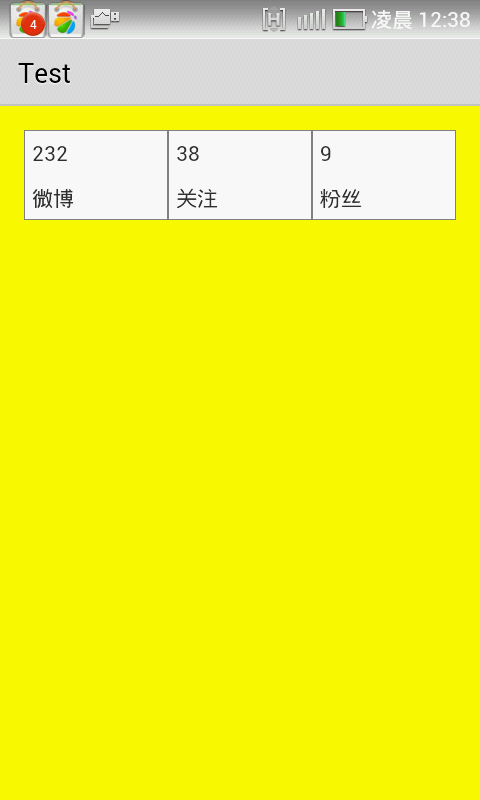
思路:使用share作为背景显示边框
步骤:
1.在res/drawable文件夹下建立table_frame_gray.xml文件:
<?xml version="1.0" encoding="utf-8"?>
<shape xmlns:android="http://schemas.android.com/apk/res/android"
android:shape="rectangle" >
<solid android:color="#ffffff" />
<stroke
android:width="0.01dp"
android:color="#848484" />
</shape>
2.在布局文件里引用table_frame_gray.xml文件作为背景:
<RelativeLayout xmlns:android="http://schemas.android.com/apk/res/android"
xmlns:tools="http://schemas.android.com/tools"
android:layout_width="match_parent"
android:layout_height="match_parent"
android:background="#FFFF00"
android:paddingBottom="@dimen/activity_vertical_margin"
android:paddingLeft="@dimen/activity_horizontal_margin"
android:paddingRight="@dimen/activity_horizontal_margin"
android:paddingTop="@dimen/activity_vertical_margin"
tools:context=".MainActivity" >
<TableLayout
android:layout_width="wrap_content"
android:layout_height="wrap_content"
android:background="#FF4000"
android:stretchColumns="*"
android:text="@string/hello_world" >
<!-- 微博数 -->
<TableRow>
<LinearLayout
android:layout_width="wrap_content"
android:layout_height="wrap_content"
android:background="@drawable/table_frame_gray"
android:orientation="vertical" >
<TextView
android:layout_width="wrap_content"
android:layout_height="wrap_content"
android:padding="5dp"
android:text="232" />
<TextView
android:layout_width="wrap_content"
android:layout_height="wrap_content"
android:padding="5dp"
android:text="微博" />
</LinearLayout>
<!-- 关注人数 -->
<LinearLayout
android:layout_width="wrap_content"
android:layout_height="wrap_content"
android:background="@drawable/table_frame_gray"
android:orientation="vertical" >
<TextView
android:layout_width="wrap_content"
android:layout_height="wrap_content"
android:padding="5dp"
android:text="38" />
<TextView
android:layout_width="wrap_content"
android:layout_height="wrap_content"
android:padding="5dp"
android:text="关注" />
</LinearLayout>
<!-- 好友数 -->
<LinearLayout
android:layout_width="wrap_content"
android:layout_height="wrap_content"
android:background="@drawable/table_frame_gray"
android:orientation="vertical" >
<TextView
android:layout_width="wrap_content"
android:layout_height="wrap_content"
android:padding="5dp"
android:text="9" />
<TextView
android:layout_width="wrap_content"
android:layout_height="wrap_content"
android:padding="5dp"
android:text="粉丝" />
</LinearLayout>
</TableRow>
</TableLayout>
</RelativeLayout>
更多关于Android相关内容感兴趣的读者可查看本站专题:《Android调试技巧与常见问题解决方法汇总》、《Android开发入门与进阶教程》、《Android多媒体操作技巧汇总(音频,视频,录音等)》、《Android基本组件用法总结》、《Android视图View技巧总结》、《Android布局layout技巧总结》及《Android控件用法总结》
希望本文所述对大家Android程序设计有所帮助。
- Android中的应用认领总结
- Android中使用DownloadManager类来管理数据
- 深入分析Android ViewStub的应用详解
- Android中使用Vectors(2)绘制优美的路径动画
- Android编程获取通知栏高度的方法
- 实例讲解Android app开发中ListView的基本使
- android开发教程之判断是手机还是平板的方法